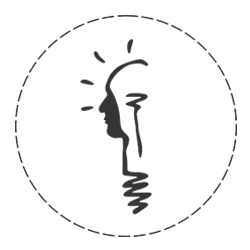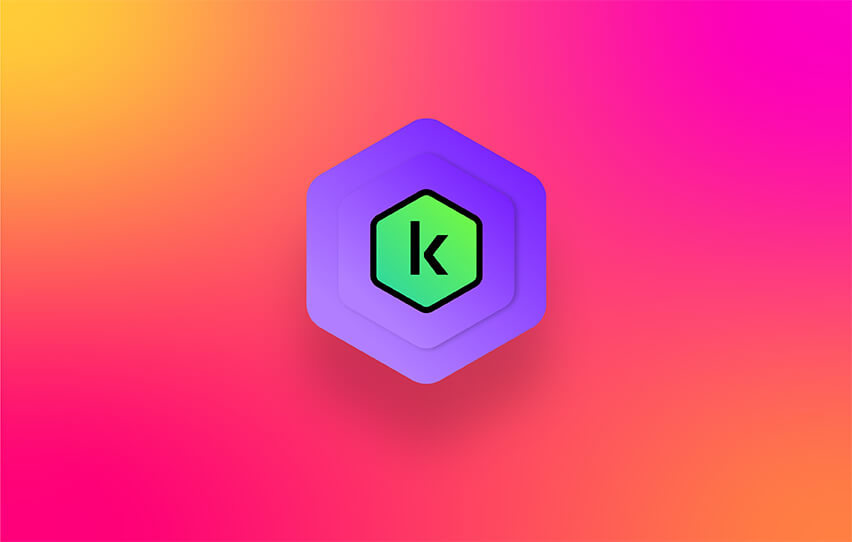دستورالعمل های دقیق در مورد نصب و فعال سازی آنتی ویروس کسپرسکی پلاس (Kaspersky Plus)، با ما همراه باشید.
قبل از نصب:- بررسی کنید که آیا کامپیوتر شما نیازمندی های سیستمی برای نصب کسپرسکی پلاس را دارد یا خیر:
- فضای آزاد مورد نیاز روی هارد دیسک: 1800 مگابایت
- حافظه رم: 1 گیگابایت برای نسخه 32 بیتی، 2 گیگابایت برای نسخه 64 بیتی
- پردازنده: 1 گیگاهرتز یا بالاتر، x86 یا x64
- حداقل وضوح صفحه نمایش: 768 × 1024 پیکسل
- مایکروسافت ویندوز 11 (نسخه های Home / Pro / Enterprise)
- مایکروسافت ویندوز 10 (نسخه های Home / Pro / Enterprise)
- مایکروسافت ویندوز 8 و 8.1 (نسخه های Pro / Enterprise / به روز رسانی 8.1)
- مایکروسافت ویندوز 7 (نسخه های Starter / Home Basic / Home Premium / Professional / Ultimate – سرویس پک 1 یا بالاتر) .......
- فضای آزاد مورد نیاز روی هارد دیسک: 4475 مگابایت
- حافظه رم: 4 گیگابایت
- سیستم عامل مک نسخه 13 یا بالاتر .......
- فضای آزاد مورد نیاز: 270 مگابایت
- حداقل وضوح صفحه نمایش: 480 × 800 پیکسل
- سیستم عامل اندروید نسخه 10 یا بالاتر .......
- فضای آزاد مورد نیاز: 300 مگابایت
- 18 iOS .......
- بررسی کنید که آیا برنامه های نصب شده در کامپیوتر شما با کسپرسکی پلاس سازگاری دارد یا خیر. برای اطمینان از صحت عملکرد آن، همه آنتی ویروس هایی که از قبل روی سیستم نصب شده اند را حذف کنید.
- برای خرید لایسنس اورجینال کسپرسکی پلاس می توانید به فروشگاه ایده ارتباط تراشه مراجعه نمایید.
- تمام برنامه های در حال اجرا را ببندید.
-
کامپیوترها و لپ تاپ های ویندوز:
کامپیوترها و لپ تاپ های مک:
گوشی ها و تبلت های اندروید:
گوشی های آیفون و تبلت های آیپد:
↓ لینک دانلود کسپرسکی پلاس (Kaspersky Plus)
1- فایل نصبی کسپرسکی پلاس را از لینک بالا و یا از طریق لینک موجود در ایمیل دریافتی از فروشگاه آنلاین دانلود کنید.
2- فایل دانلود شده را اجرا کنید.
3- منتظر بمانید تا آخرین نسخه برنامه را پیدا کند.
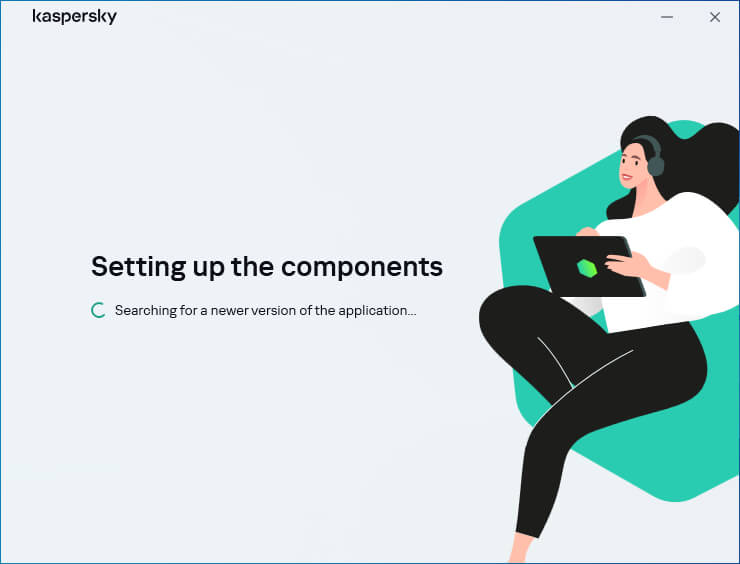
4- روی دکمه Continue کلیک کنید.
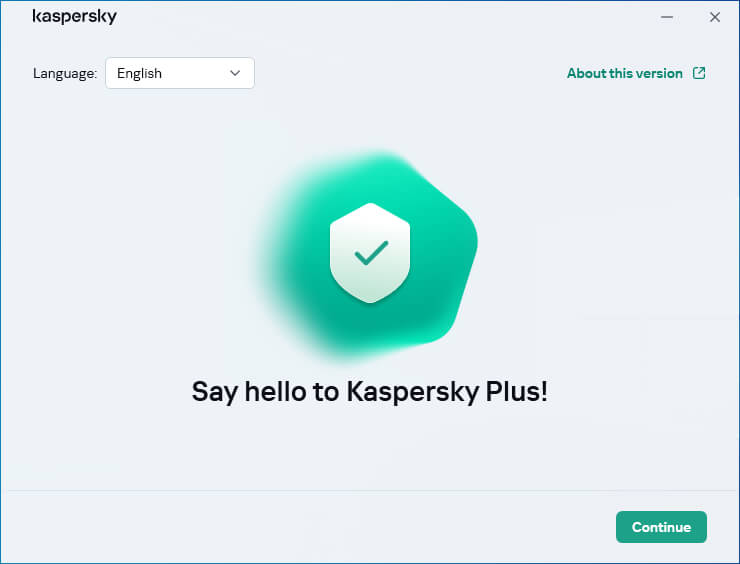
5- در صورتی که تمایل ندارید از کسپرسکی پسورد منیجر استفاده کنید گزینه Install Kaspersky Password Manager را غیرفعال کنید.
برای بررسی بیانیه KSN روی لینک KSN Statement کلیک کنید. اگر می خواهید در شبکه امنیتی کسپرسکی شرکت کنید، کادر مربوطه را انتخاب نمایید و روی دکمه Continue کلیک کنید.
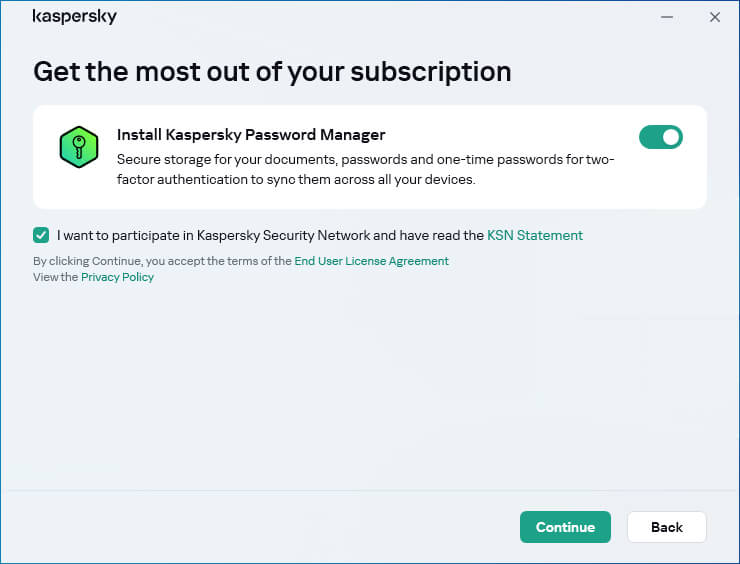
6- در پنجره User Accont Control روی دکمه Yes کلیک کنید.
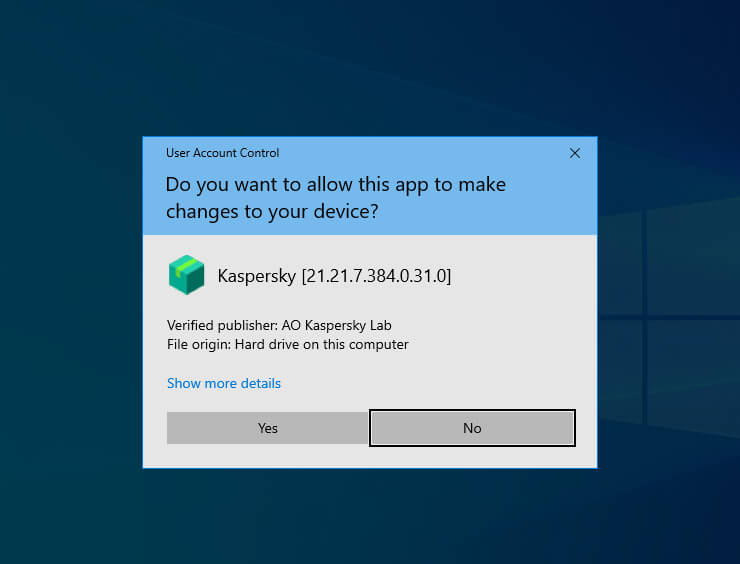
7- منتظر بمانید تا نصب کامل شود.
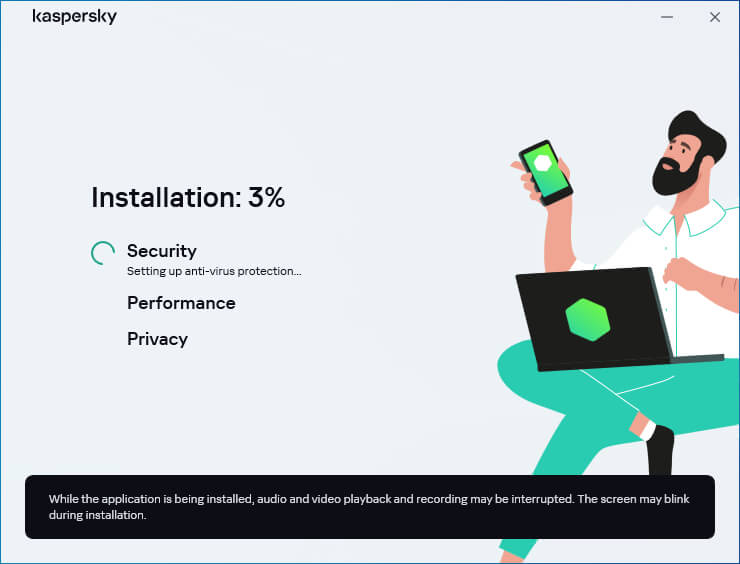
فعال سازی:
نکته:
اگر قبلا در سایت my.kaspersky.com حساب کاربری ایجاد کرده اید و کد لایسنس خود را در آن ثبت کرده اید، می توانید با وارد کردن اطلاعات حساب، آنتی ویروس را فعال کنید.
در صورتی که حسابی نداشته باشید، با وارد کردن آدرس ایمیل، یک حساب جدید برای شما در My Kaspersky ایجاد خواهد شد.
1- اگر تمایل به وارد کردن ایمیل ندارید، در این مرحله روی دکمه I have an activation code کلیک کنید.
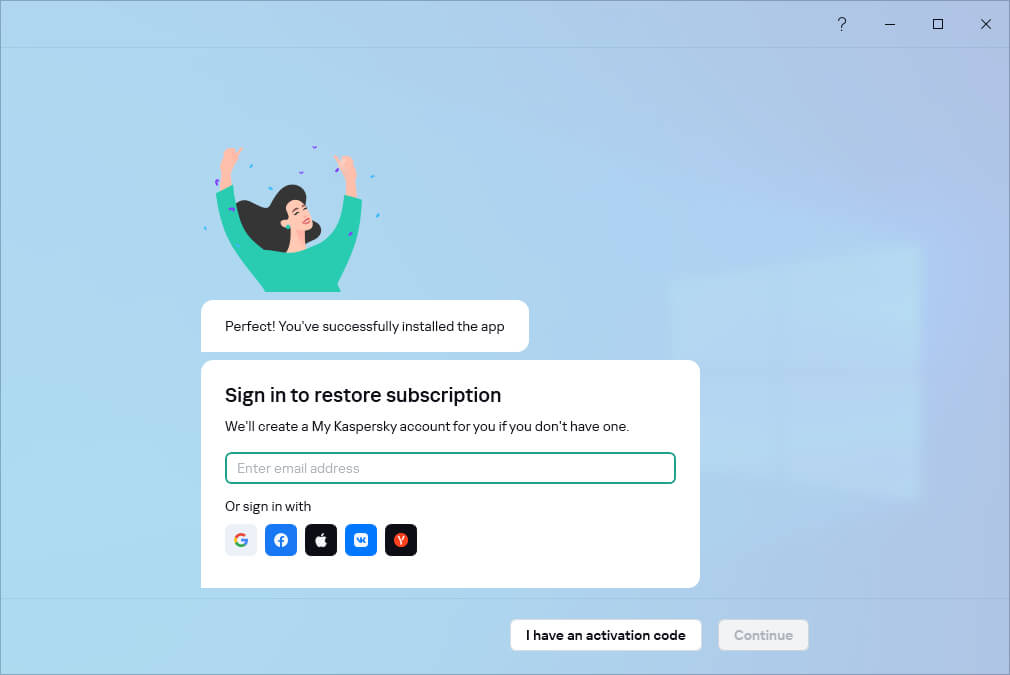
2- کد لایسنس خریداری شده را وارد کرده و روی Activate کلیک کنید.
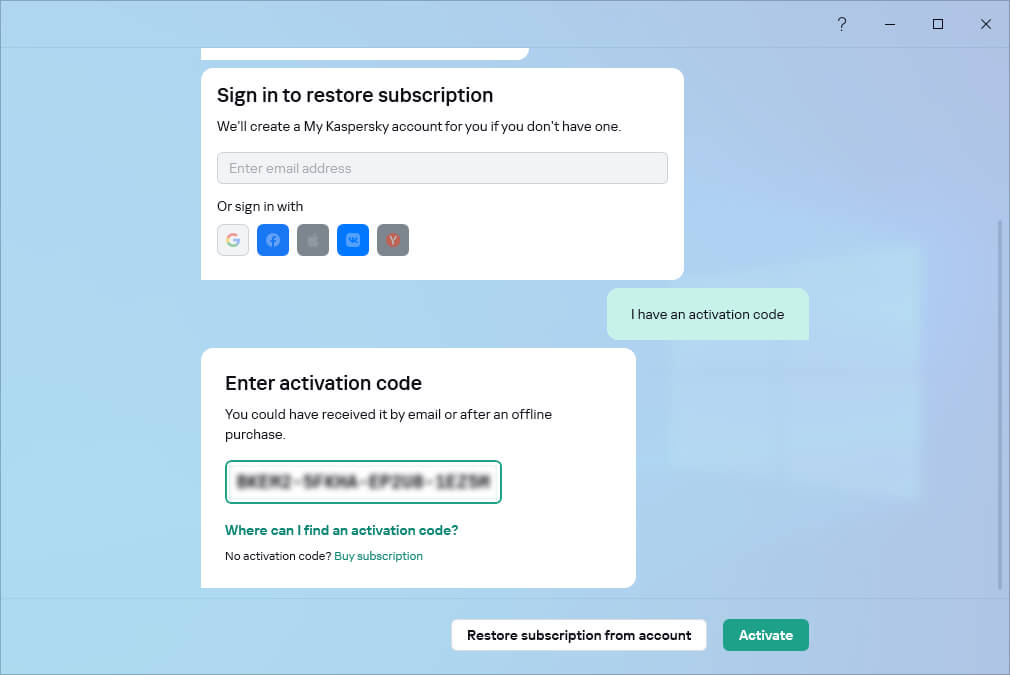
نکته:
اگر از قبل حساب کاربری در سایت my.kaspersky.com دارید، با وارد کردن اطلاعات حساب، کد لایسنس به طور خودکار در حساب شما ذخیره خواهد شد.
در صورتی که حسابی نداشته باشید، با وارد کردن آدرس ایمیل، یک حساب جدید برای شما ایجاد می شود و لایسنس به همان حساب جدید اضافه خواهد شد.
3- اگر تمایل به وارد کردن ایمیل ندارید، دکمه Skip را بزنید.
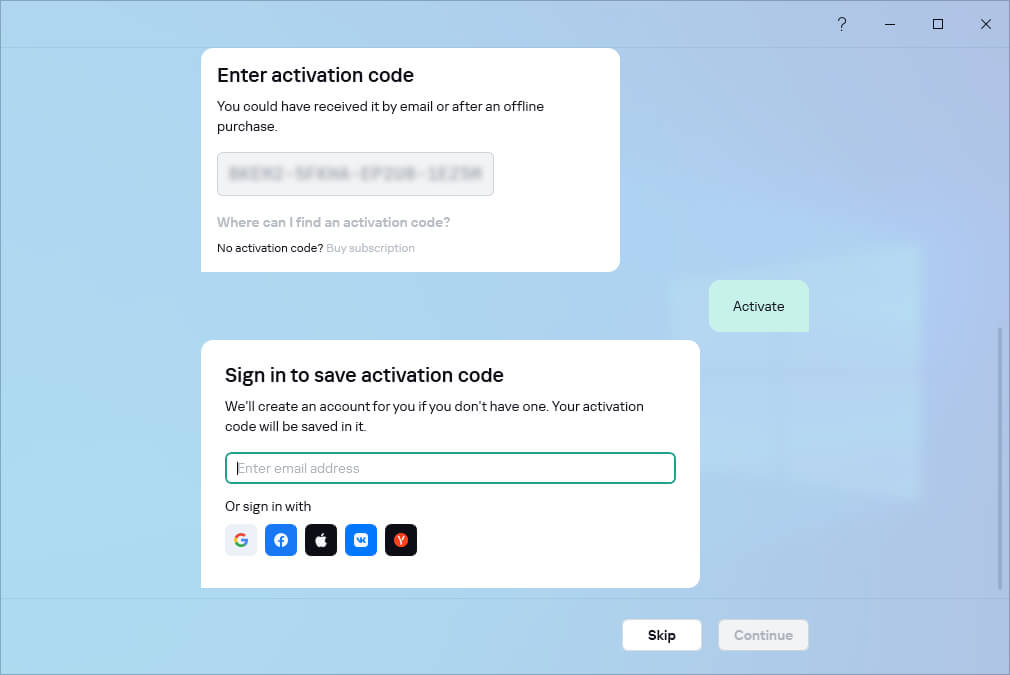
4- اگر تمایل دارید اسکن در پس زمینه اجرا شود، روی دکمه Scan in the background کلیک کنید. در غیر این صورت، گزینه Skip all را بزنید تا وارد پنجره اصلی نرم افزار کسپرسکی پلاس شوید.
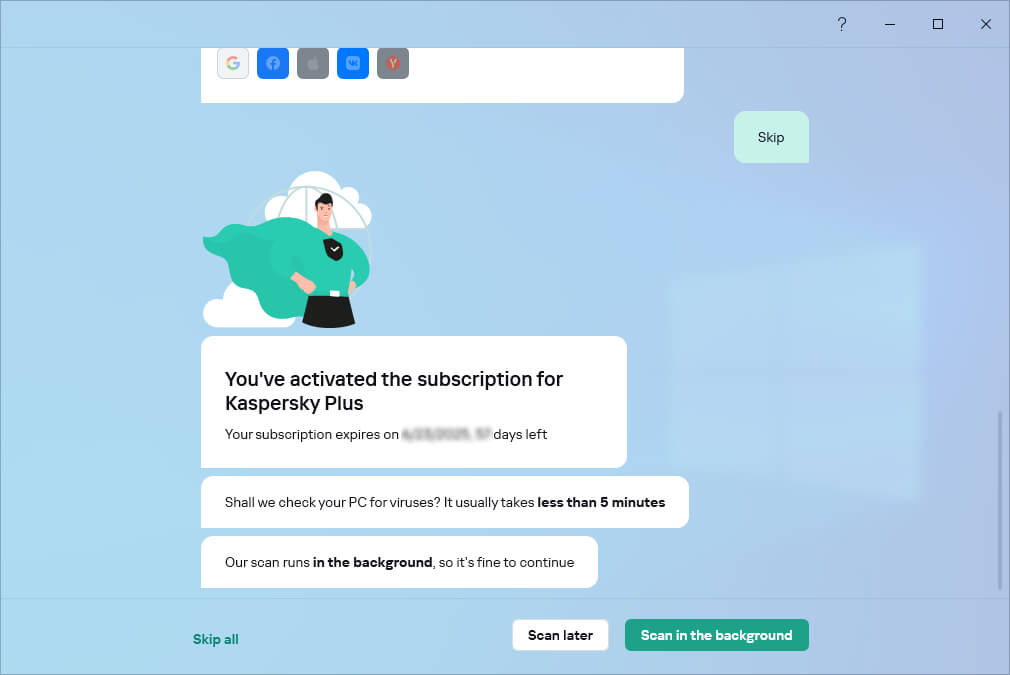
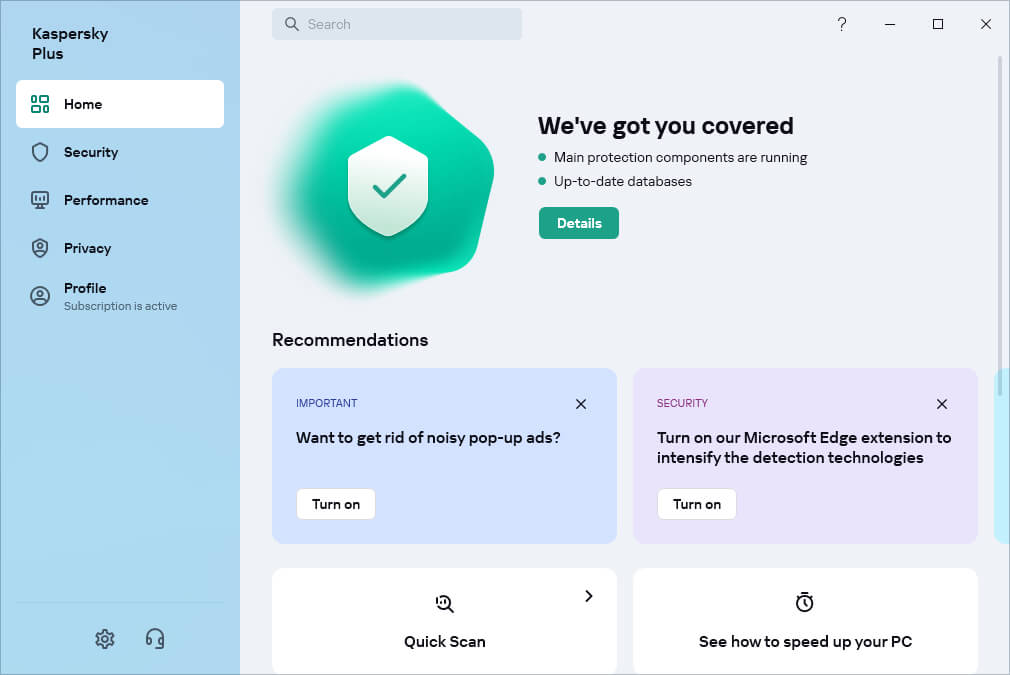
اگر لایسنس را برای چندین دستگاه خریداری کرده اید، کسپرسکی پلاس را با استفاده از همان کد فعال سازی روی همه دستگاه ها فعال کنید.